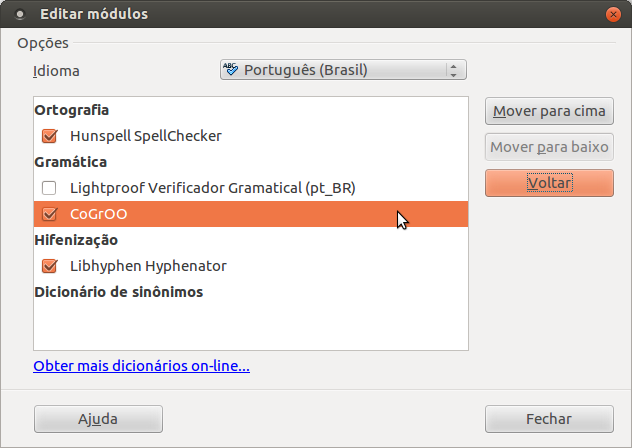Perguntas Freqüentes (FAQs)
-
Questions
-
1. Problemas de instalação
- 1.1. É necessário reiniciar o OpenOffice.org após a instalação?
- 1.2. Como determino se minha instalação foi bem sucedida?
- 1.3. O corretor parece não ter sido instalado corretamente. Como obtenho os logs?
- 1.4. O corretor parece ter sido instalado, mas não está funcionando. Existe algum log que eu possa enviar ao fórum?
- 1.5. Durante a instalação obtive a mensagem: "could not create java implementation loader". O que fazer?
- 1.6. Esqueci de remover o CoGrOO 3.0.1 ou 3.0.0 antes de fazer upgrade para o BrOffice.org 3.0.1! O que fazer?
- 2. Problemas de compatibilidade
-
1. Problemas de instalação
Questions
1. Problemas de instalação
1.1. É necessário reiniciar o OpenOffice.org após a instalação?
Sim. Feche todas a janelas do OpenOffice.org. Abra novamente para que instalação do corretor seja concluída.
1.2. Como determino se minha instalação foi bem sucedida?
Caso tenha feito a instalação, tenha reiniciado o OpenOffice.org, mas ainda não está certo se a instalação foi bem sucedida, execute o seguinte procedimento:
Em uma janela do OpenOffice.org, clique no menu Ajuda e verifique se o submenu Corretor Gramatical CoGrOO está presente.
Crie um novo documento no Writer. Tenha certeza de que o idioma esteja configurado para pt-BR. Este dado está disponível na barra de status. Caso necessário, altere o idioma pelo menu Ferramentas >> Idioma >> Para o texto todo >> Português (Brasil)
Digite o texto "Fomos levados à crer." e verifique se o erro no uso da crase foi apontado.
1.3. O corretor parece não ter sido instalado corretamente. Como obtenho os logs?
A instalação de um .OXT gera logs que podem indicar o motivo da falha. Caso tenha problemas na instalação veja se existe alguma pista nos arquivos de log. Caso necessário envie o arquivo ou trechos relevantes para o nosso fórum.
O arquivo de log pode estar localizado em diferentes pastas, de acordo com sua instalação. Veja alguns casos.
Windows (XP ou Vista), instalação apenas para o usuário corrente
OpenOffice.org
%APPDATA%\OpenOffice.org\3\user\uno_packages\cache\log.txt
BrOffice.org
%APPDATA%\BrOffice.org\3\user\uno_packages\cache\log.txt
Onde, em geral, no Windows Vista
%APPDATA% = C:\Users\[NomeDoUsuário]\AppData\Roaming
E no Windows XP
%APPDATA% = C:\Documents and Settings\[NomeDoUsuário]\Application Data
Windows (XP ou Vista), instalação para todos os usuários
OpenOffice.org
%ProgramFiles%\OpenOffice.org 3\share\uno_packages\cache\log.txt
BrOffice.org
%ProgramFiles%\BrOffice.org 3\share\uno_packages\cache\log.txt
Onde, em geral, no Windows Vista
%ProgramFiles% = C:\Program Files
E no Windows XP
% ProgramFiles% = C:\Arquivos de Programas
Linux, instalação apenas para o usuário corrente
Em geral, na sua pasta de usuário
OpenOffice.org
/home/[NomeDoUsuário]/.openoffice.org3/user/uno_packages/cache/log.txt
BrOffice.org
/home/[NomeDoUsuário]/.broffice.org3/user/uno_packages/cache/log.txt
Linux, instalação para todos os usuários
Nesse caso, a instalação vai depender da sua distribuição. Por exemplo
OpenOffice.org
/opt/openoffice.org3/share/uno_packages/cache/log.txt
BrOffice.org
/opt/broffice.org3/share/uno_packages/cache/log.txt
1.4. O corretor parece ter sido instalado, mas não está funcionando. Existe algum log que eu possa enviar ao fórum?
Sim. Por padrão nenhum log menor que ERRO é logado nas versões released, para evitar que dados sigilosos sejam gravados em arquivos de log. Caso queira depurar, baixe alguma versão marcada como SNAPSHOT, tente instalar e obtenha os logs gerados. De qualquer forma, em uma versão released pelo menos erros fatais serão logados, e eles são importantes para depuração.
Logs no Windows (XP ou Vista)
%TEMP%\br.usp.pcs.lta.cogroo.ooointegration\logs
Onde, em geral, no Windows Vista
%TEMP% = C:\Users\[NomeDoUsuário]\AppData\Local\Temp
E no Windows XP
%TEMP% = C:\Documents and Settings\[NomeDoUsuário]\Local Settings\Temp
Logs no Linux
Depende da sua distribuição. Por exemplo:
/tmp/br.usp.pcs.lta.cogroo.ooointegration/logs
1.5. Durante a instalação obtive a mensagem: "could not create java implementation loader". O que fazer?
Antes de mais nada, remova o CoGrOO pelo Gerenciador de Extensões.
Primeira tentativa
Esse erro pode acontecer quando se tem configurado algum parâmetro no Java.
Clique em Ferramentas >> Opções >> BrOffice.org >> Java e clique em Parâmetros
Remova todos os parâmetros de início atribuídos
Reinicie o BrOffice.org, inclusive feche o Inicializador Rápido.
Tente instalar o CoGrOO novamente.
Segunda tentativa
Se a primeira tentativa não funcionou, pode ser que a configuração do Java esteja invalida.
Delete o arquivo javasettings_Windows*.xml, onde * depende da plataforma da sua máquina, que está
localizado na pasta de configurações de usuário
No Windows XP seria algo como
C:\Document and Settings\[NomeDoUsuário]\Application Data\BrOffice.org\3\user\config\javasettings_Windows*.xml
No Windows Vista
C:\Users\[NomeDoUsuário]\AppData\Roaming\BrOffice.org\3\user\config\javasettings_Windows*.xml
Ou no Linux
/home/[NomeDoUsuário]/.broffice.org3/user/config/javasettings_Windows*.xml
Reinicie o BrOffice.org, reinicie novamente, e tente instalar.
1.6. Esqueci de remover o CoGrOO 3.0.1 ou 3.0.0 antes de fazer upgrade para o BrOffice.org 3.0.1! O que fazer?
Se sobrou alguma instalação do CoGrOO quando atualizou para o BrOffice.org de 3.0.0 para 3.0.1, é impossível removê-la pelo
Gerenciador de Extensões.
Primeira opção que em geral não funciona!
Abra um prompt na pasta program da sua instalação do BrOffice.org, no Windows XP seria
C:\Arquivos de Programas\BrOffice.org 3\program e execute o comando:
unopkg remove br.usp.pcs.lta.cogroo.ooointegration.oxt
Segunda opção
Essa requer que tenha os instaladores do BrOffice.org 3.0.0 e 3.0.1. Foi sugerida pelo Alain M.
1. Remova o BrOffice.org 3.0.1 (no caso do Windows, usando Adicionar / Remover Programs)
2. Instale o BrOffice.org 3.0.0
3. Remova o CoGrOO 3.0.1 pelo Gerenciador de Extensões
4. Instale o BrOffice.org 3.0.1
5. Instale o CoGrOO 3.0.2
Terceira opção que funciona no MS Windows, mas não no Windows Vista!
Baixe o arquivo RemoveGrammarChecker.zip,
descomprima e execute removeGrammarChecker.bat
Verifique se o Cogroo foi removido usando o Gerenciador de Extensões do BrOffice.org
Para outros sistemas operacionais
Procure no seu computador os arquivos CoGrOO-AddOn-3.0.1.jar e gcoooaddon-0.0.5-SNAPSHOT.jar (nota: caso tenha instalado o
CoGrOO 3.0.0, procure por CoGrOO-AddOn-3.0.0.jar)
Baixe o arquivo RemoveGrammarChecker.zip
e descompacte em uma nova pasta. Substitua todas as ocorrências dos arquivos .jar encontrados no passo anterior pelos novos,
da pasta RemoveGrammarChecker. (nota: caso tenha instalado o CoGrOO 3.0.0, renomeie o jar para CoGrOO-AddOn-3.0.0.jar)
Finalmente remova o CoGrOO usando o Gerenciador de Extensões, ou se preferir, executando o comando unopkg remove, conforme descrito
em Primeira Tentativa.
Adoro o CoGrOO e aceito perder todas minhas configurações do BrOffice.org para que ele volte!
Nesse caso, desinstale o BrOffice.org do seu computador
Se o CoGrOO estava instalado para todos os usuários, remova a sua pasta, que em geral fica em -
No Windows C:\Program Files\BrOffice.org 3, ou C:\Arquivos de Programas\BrOffice.org 3
No Linux depende da distribuição que usa, tente em /opt/
Se o CoGrOO estava instalado apenas para um usuário, delete a pasta do usuário, que em geral fica em -
No Windows XP: C:\Documents and Settings\[usuário]\Application Data\BrOffice.org
No Windows Vista: C:\Users\William\AppData\Roaming\BrOffice.org
No Linux: na pasta .openoffice da pasta home
Notas
Troque BrOffice.org por OpenOffice.org caso tenha instalado a versão internacional do OOo.
No Windows alguns caminhos dependem do idioma:
Application Data - abra um prompt de comando e execute echo %AppData%
Program Files - execute echo %ProgramFiles%
2. Problemas de compatibilidade
2.1. Como desabilitar o Lightproof no LibreOffice 4.x?
A partir da versão 4.0.0 do LibreOffice, além do procedimento normal de instalação, é necessário um passo adicional para ativar o CoGrOO. Isto acontece porque, até o momento, apenas um corretor gramatical é ativo no LibreOffice, e a partir da versão 4.0.0 ele vem com o verificador gramatical Lightproof por padrão.
Para desativar o Lightproof e ativar o CoGrOO, use Ferramentas → Opções… → Configurações de idioma → Recursos para redação → Editar… para desabilitar o LightProof e habilitar o CoGrOO. Veja passo-a-passo detalhado abaixo.
1) Ferramentas → Opções…
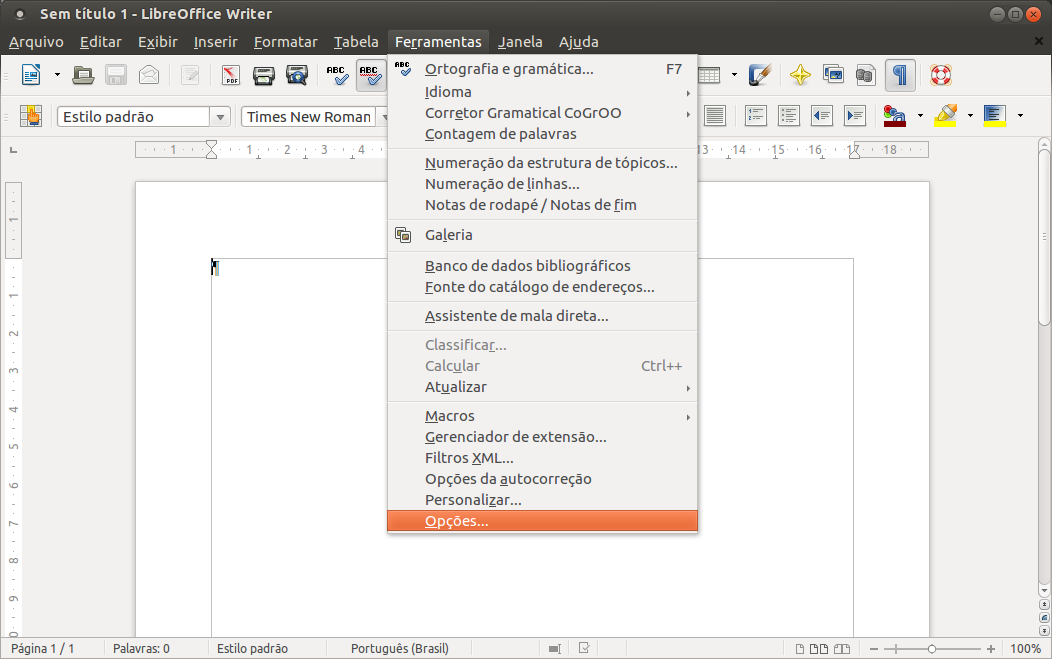
2) Configurações de idioma → Recursos para redação
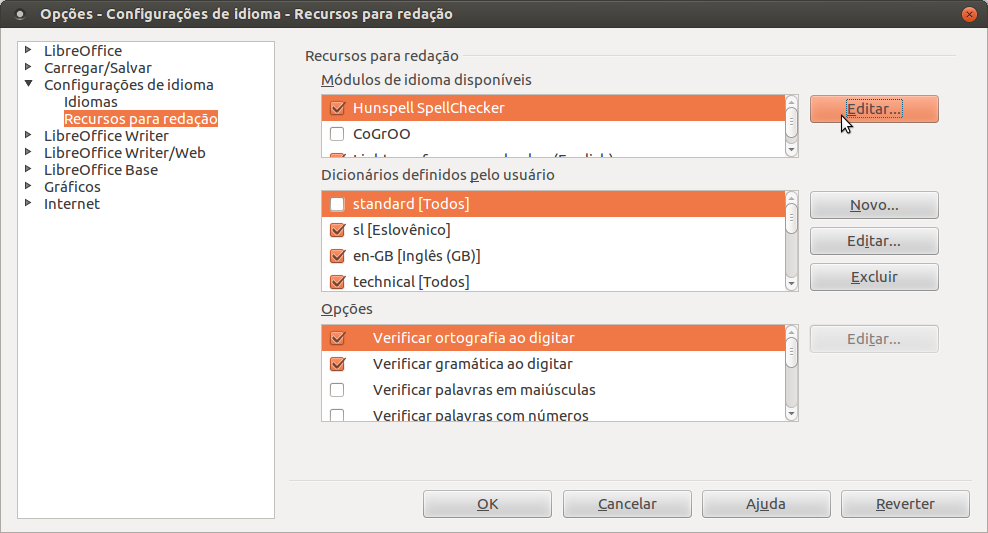
3) Editar…